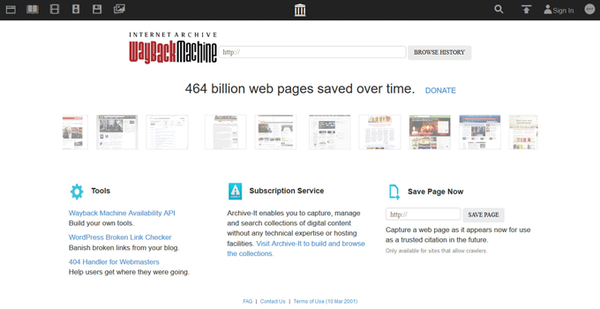Ashampoo Backup Pro 11 je močan program za varnostno kopiranje vašega sistema, diskov, particij, posameznih map ali datotek. Ashampoo Backup varnostno kopira in obnavlja datoteke, diskovne particije, operacijske sisteme.
Varnostno kopiranje ali arhiviranje ščiti podatke, na katere lahko vpliva napad virusov ali zrušitev operacijskega sistema Windows. Uporabnik lahko sistem obnovi tako, da ga vrne v prejšnje stanje ali obnovi posamezne podatke iz varnostne kopije.
Vsebina:- Ustvarite rezervni načrt v Ashampoo Backup Pro 11
- Ustvarjanje zagonskega diska v Ashampoo Backup Pro 11
- Ustvarjanje varnostne kopije v Ashampoo Backup Pro 11
- Obnovitev iz varnostne kopije v Ashampoo Backup Pro 11
- Zaključki članka
Če se računalnik ne zažene, se za obnovitev uporabi zagonski USB bliskovni pogon ali zagonski DVD. Z izvajanjem obnovitve v Ashampoo Backup Pro 11 se boste izognili ponovni namestitvi sistema ali izgubi pomembnih podatkov.
Ashampoo Backup Pro hrani podatke na katerem koli nosilcu podatkov ali v oblaku zahvaljujoč novi tehnologiji “Infinite Reverse Incremental”, ki prihrani do 50% prostora na disku. Varnostne kopije, ustvarjene v Ashampoo Backup Pro 11, z ustreznimi nastavitvami, se nenehno in samodejno posodabljajo.
Aplikacija podpira shranjevanje varnostnih kopij podatkov na veliko število storitev v oblaku. Varnostne kopije podatkov so lahko šifrirane, da se prepreči nepooblaščen dostop..
Program deluje v ruščini v operacijskem sistemu Windows. Ashampoo Backup Pro 11 lahko prenesete z uradnega spletnega mesta Ashampoo (plačljivi program).
Prenesite Ashampoo Backup ProV računalnik namestite Ashampoo Backup Pro.
Po zagonu se odpre glavno okno Ashampoo Backup Pro 11. Glavno mesto zaseda območje, na katerem je prikazano trenutno delovanje, ki ga izvaja program..
Na levi strani so menijski gumbi za izvajanje potrebnih operacij in za dostop do potrebnih parametrov aplikacije:
- Pregled.
- Nov rezervni načrt.
- Izterjava.
- Poročila.
- Sistem za prtljago v sili.
- Parametri.
- Storitve.
Program Ashampoo Backup ima jasen vmesnik v ruščini, aplikacija ponuja nasvete za ukrepe, ki jih je treba izvesti.
Ashampoo Backup Pro 11 najprej predlaga izdelavo varnostnega načrta.

Ustvarite rezervni načrt v Ashampoo Backup Pro 11
V programu morate izdelati varnostno kopijo načrta, po katerem bo program deloval. Rezervni načrt se ustvari v nekaj zaporednih korakih..
Ustvaril bom načrt za enkratno arhiviranje sistemskega diska. Kot rezultat tega bom imel kopijo sistemskega diska, s katerega lahko sistem obnovim, če bo potrebno.
V oknu Ashampoo Backup Pro kliknite gumb "Ustvari načrt varnostnih kopij".
V naslednjem oknu izberite vrsto shranjevanja varnostnih kopij. Na voljo so naslednje možnosti:
- Lokalni ali omrežni pogon.
- Dropbox.
- Google pogon.
- Onedrive.
- Strato HiDrive.
- 1 in 1.
- MagentaCLOUD (Deutsche Telekom Mediencenter).
- Webdav strežnik.
Varnostne kopije lahko organizirate na trdem disku, v shrambi v oblaku ali na omrežnem pogonu prek WebDAV.
Če želite ustvariti varnostno kopijo sistemske particije, izberite "Lokalni ali omrežni pogon", ker v "oblaku" najverjetneje ne bo dovolj prostora za varnostne kopije datotek Windows.

Nato izberite pogon za varnostno kopiranje. Izbral sem zunanji trdi disk, ki ga uporabljam za shranjevanje varnostnih kopij sistema, ki jih ustvarijo različni programi.
Varnostno kopiranje se privzeto shrani v mapo Ashampoo Backup..

V naslednjem oknu v varnostno kopijo vnesite poljubno ime..
Nato morate izbrati, kaj želite arhivirati: cele diske ali posamezne datoteke in mape. Če želite varnostno kopirati sistem Windows, izberite "Celoten pogon".
Nato izberite izvorni pogon (ponavadi pogon C). Notranje informacije o zagonu in skrite sistemske particije bodo samodejno vključene v sistemsko kopijo.
Program ponuja zaščito rezervnega gesla. V večini primerov to ni potrebno..
Ashampoo Backup Pro 11 ustvari varnostno kopijo v standardni obliki VMDK. Varnostno kopijo lahko stisnete tako, da zasede manj prostora, ali pa jo stisnete tako, da je bolj združljiva z drugimi aplikacijami.
V oknu "Možnosti različice" morate izbrati, kako naj se ustvarijo varnostne kopije: neskončna dodatna varnostna kopija ali popolna varnostna kopija. Tukaj morate izbrati število kopij, ki jih želite shraniti, in število postopnih kopij, ustvarjenih med popolnimi varnostnimi kopijami. Če inkrementalne kopije niso potrebne, v nastavitev postavite kopije "0".

Izberite rezervni razpored med naslednjimi možnostmi:
- Ni samodejnega zagona.
- Vsakodnevno varnostno kopiranje.
- Tedensko varnostno kopiranje.
- Podaljšana.
Izberem nastavitev "Brez samodejnega zagona".
V naslednjih petih oknih kliknem gumb »Naprej«, ne da bi kaj spremenil.
V zadnjem oknu boste videli povzetek z izbranimi nastavitvami. Te nastavitve lahko spremenite tako, da ustvarite nov varnostni načrt..

Če ne nameravate nenehno ustvarjati varnostne kopije, ob zagonu onemogočite program Ashampoo Backup. V tem primeru boste program zagnali le, ko boste morali varnostno kopirati.
Ustvarjanje zagonskega diska v Ashampoo Backup Pro 11
Začetni medij je potreben, če se operacijski sistem Windows ne zažene. Če želite začeti obnoviti, se morate zagnati s zagonskega USB bliskovnega pogona ali s zagonskega CD / DVD diska. Po zagonu iz medijev bo Ashampoo Backup Pro lahko izvedel obnovitev iz varnostne kopije.
V meniju izberite "Emergency Boot System". V oknu Ashampoo Backup Pro 11, ki se odpre, izberite USB bliskovni pogon ali CD / DVD. V pogon vnaprej vstavite optični medij ali povežite s priključkom USB.
V oknu z opozorilom se strinjajte, da bodo podatki na nosilcu uničeni (če obstajajo), preden ustvarite zagonski disk.
Nato boste pozvani, da v računalnik namestite komplet za namestitev sistema Windows (potrebujete internetno povezavo). Namestitev poteka v ločenem oknu, v nastavitvah ne spreminjajte ničesar. Iz Windows Deployment Kit bodo nameščeni: "okolje za uvajanje" in "predinstalacijsko okolje Windows (Windows PE)", komponente bodo v računalniku zasedale 3,4 GB prostora na disku.
Po namestitvi kompleta za namestitev sistema Windows počakajte, da se sistem zagona v sili dokonča. Sistem za obnovitev po nesreči Windows s podporo UEFI.
Ko končate ustvarjanje zagonskega diska, odstranite zagonski medij iz računalnika.
Ustvarjanje varnostne kopije v Ashampoo Backup Pro 11
Kliknite meni "Brskaj", nato kliknite gumb "Dejanja" in izberite "Začni varnostno kopijo." Varnostno kopiranje se bo začelo po izbranem načrtu..

Počakajte, da se varnostno kopiranje zaključi..
Obnovitev iz varnostne kopije v Ashampoo Backup Pro 11
Če želite začeti obnovitev iz arhivske kopije v programskem meniju, kliknite "Obnovi". Preden priključite zunanji trdi disk v računalnik, če se uporablja za shranjevanje varnostnih kopij.
Nato izberite varnostno kopijo, ki jo želite obnoviti, zaženite obnovitev iz arhivske kopije. Ta metoda je primerna za obnovitev datotek in map..
Morda vas zanima tudi:- Acronis True Image WD Edition (brezplačno)
- AOMEI Backupper - varnostno kopiranje in obnavljanje podatkov
Če želite obnoviti delujoč operacijski sistem, morate v Ashampoo Backup Pro 11 zagnati zagonske medije.
Po zagonu s bliskovnega pogona USB ali optičnega pogona v oknu Ashampoo Rescue System izberite vrsto rezervnega pomnilnika. V mojem primeru je to lokalni pogon (zunanji trdi disk).

V naslednjem oknu izberite pogon, kamor so shranjeni varnostni podatki.

Izberite varnostno kopijo in označite ime varnostne kopije.

Nato izberite, kaj želite obnoviti: datoteke in mape, diski (particije), celotni trdi diski. V mojem primeru izberem "Celi trdi diski".

V naslednjem oknu povlecite vsebino varnostne kopije (na levi) na disk, ki ga želite obnoviti (na desni). Pogon "C" ("Varnostna kopija vsebine") sem povlekel na pogon "C" ("Vaš računalnik").

Strinjate se z opozorilom o prepisovanju podatkov na disku.
Nato se začne postopek obnovitve sistema, ki traja nekaj časa. Ko je postopek obnovitve končan, boste videli informacije, da je obnovitev uspešno zaključena.

Odjavite se iz sistema za obnovitev, zaženite Windows na običajen način.
Zaključki članka
Ashampoo Backup Pro 11 je celovita rešitev za varnostno kopiranje s priročno podporo v oblaku. V primeru težav lahko sistem ali podatke obnovite iz varnostne kopije z obnovitvijo po katastrofi..
Sorodne publikacije:- Ashampoo WinOptimizer 2017 (brezplačno)
- Ustvarjanje varnostne kopije sistema Windows 10
- Varnostno kopiranje v sistemu Windows 7
- Auslogics Disk Defrag - program za defragmentacijo